什么是关键帧?pr怎样添加删除视频关键帧?
1、我们在电脑上打开premiere软件,在打开的素材面板空白位置,右键鼠标,选择导入,找到想要的视频素材直接导入到pr

2、选中视频素材,拖拽到右侧的时间轴面板中
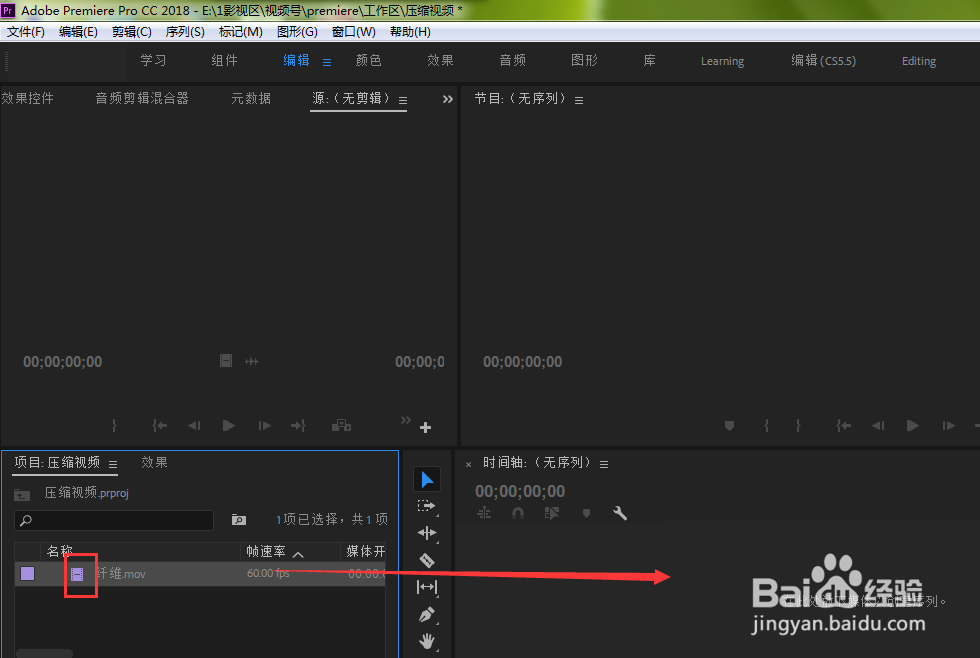
3、鼠标单击该视频,然后点击左上角的【效果控件】

4、这时,如果我们想给视频添加缩放效果,那么将时间轴上滑块放到想要显示效果的视频起始位置,点击缩放前面的码表
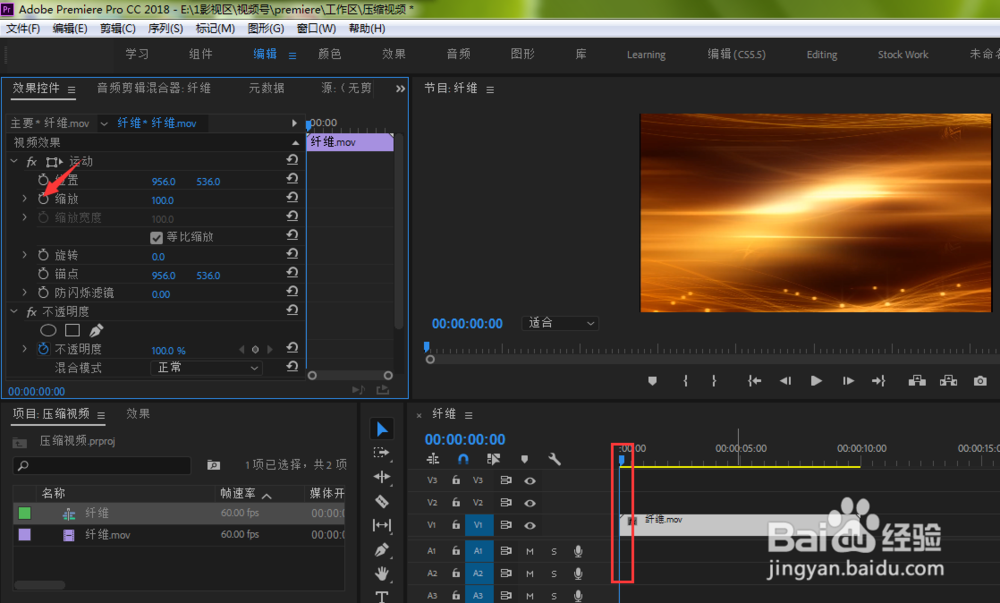
5、如下图所示,我们将为视频打上了第一个关键帧

6、然后继续滑动时间轴上的滑块,放到想要的位置,点击缩放右侧的小圆圈
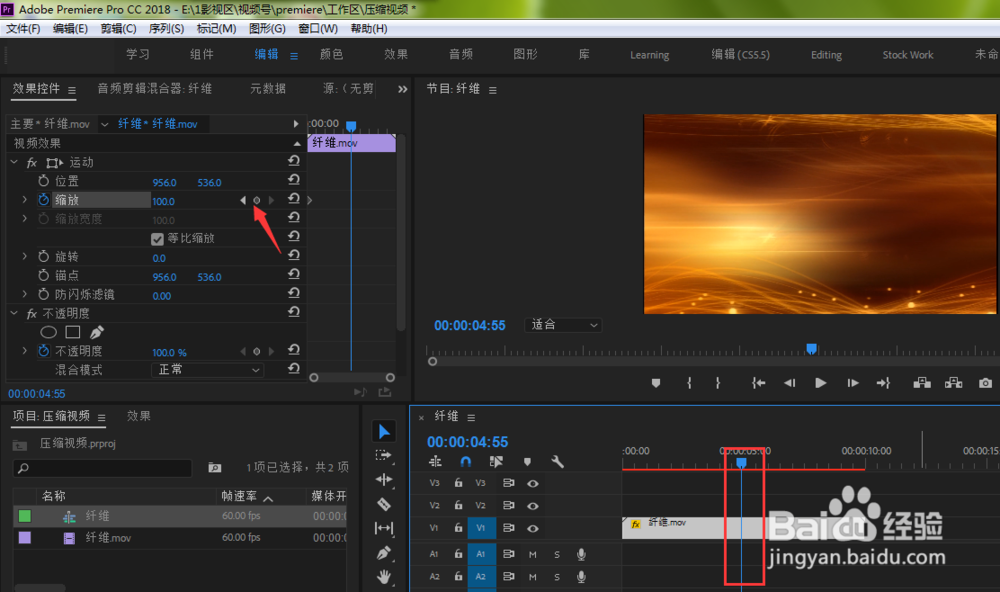
7、如下图,这样我们就为视频打上了第二个关键帧;当然了,两个关键帧数值一样,是显示不出效果的,我们必须对第二个关键帧参数进行调整,敲下键盘空格键就可以播放视频,看到刚刚所设置的效果了

8、如果我们设置错了某个关键帧,可以选中该关键帧,按下delete键即可删除,也可以点击箭头所标的小圆圈,一样可以删除

9、如果我们想要删除所有关键帧的设置,可以点击缩放前面的码表

10、系统将弹出一个提醒窗口,点击【确定】,即可快速删除所有关键帧
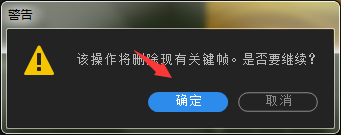
声明:本网站引用、摘录或转载内容仅供网站访问者交流或参考,不代表本站立场,如存在版权或非法内容,请联系站长删除,联系邮箱:site.kefu@qq.com。
阅读量:94
阅读量:156
阅读量:92
阅读量:75
阅读量:167